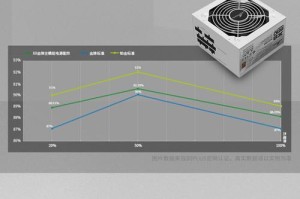随着时间的推移,我们的电脑可能会变得越来越慢,而且会出现各种问题。在这种情况下,重装操作系统是解决问题的一种有效方法。本文将详细介绍如何使用U盘重新安装Win8系统。无论您是为了提升电脑性能还是解决系统错误,本教程都能帮助到您。
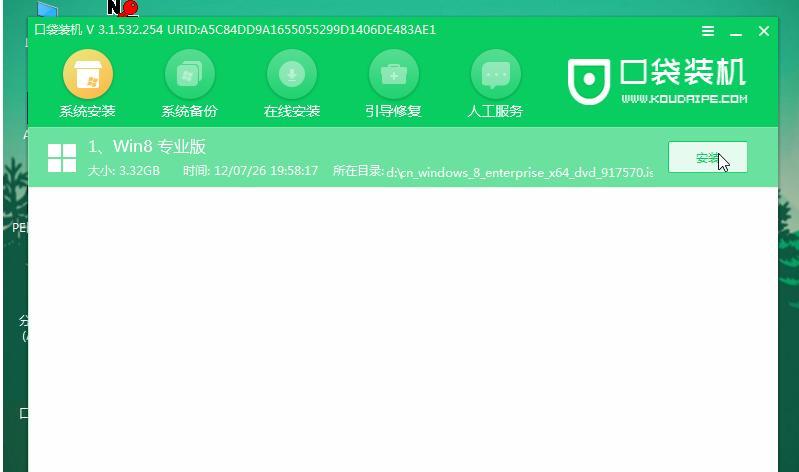
1.准备所需材料:U盘、Win8系统安装盘、可靠的电脑(带有USB接口)和数据备份工具。
在开始操作之前,确保您已经备份了重要的文件和数据,以免丢失。
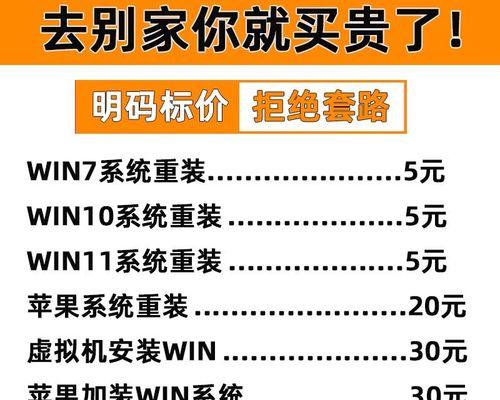
2.下载Win8系统安装文件:在互联网上搜索并下载适用于您的计算机型号的Win8系统安装文件。确保下载的文件是正版、完整且来源可靠。
3.创建Win8系统安装U盘:将U盘插入电脑的USB接口,然后打开电脑中的磁盘管理工具,选择U盘并格式化为FAT32格式。
4.将Win8系统安装文件写入U盘:使用专业的U盘制作工具,将下载的Win8系统安装文件写入U盘。确保操作正确,以免导致U盘无法正常使用。
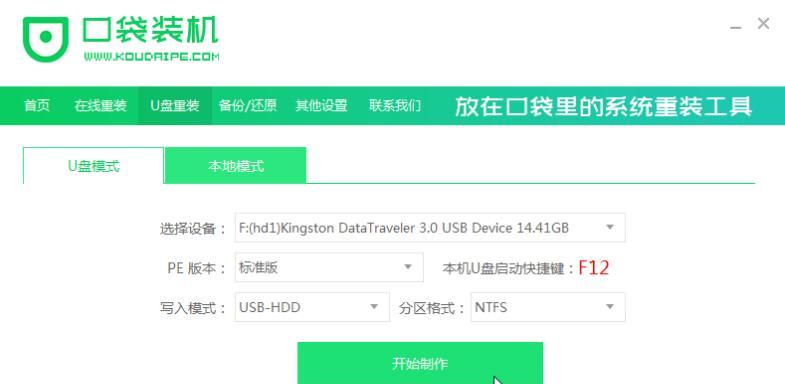
5.设置电脑引导选项:在电脑开机时按下相应的按键(通常是F2或Del键),进入BIOS设置界面。在引导选项中将U盘设置为第一引导设备。
6.重启电脑并开始安装:将制作好的U盘插入电脑的USB接口,然后重启电脑。按照屏幕提示,选择相应的语言、时间和键盘设置,并点击“下一步”。
7.接受许可协议并选择安装类型:仔细阅读并接受Win8系统的许可协议。在安装类型中选择“自定义安装”以进行全新安装。
8.确定安装位置和分区:选择要安装Win8系统的目标硬盘,并进行分区操作。根据个人需求选择分区方式,并点击“下一步”。
9.等待系统文件复制和安装:系统将自动复制相关文件并进行安装。这个过程可能需要一些时间,请耐心等待。
10.完成系统设置:在安装完成后,按照屏幕提示进行初始设置,如选择用户名、密码和网络设置等。
11.安装驱动程序和更新:安装完成后,需要安装相应的硬件驱动程序和系统更新,以确保电脑正常运行。
12.恢复数据:使用之前备份的数据恢复工具,将重要的文件和数据从备份中恢复到新安装的Win8系统中。
13.安装常用软件:根据个人需求,重新安装常用软件和工具,以满足日常使用的需求。
14.系统优化和调整:根据个人喜好,对新安装的Win8系统进行优化和调整,以提升电脑性能和用户体验。
15.完成重装Win8系统:恭喜您!现在您已经完成了使用U盘重装Win8系统的整个过程。您的电脑将焕然一新,可以享受流畅的操作和稳定的系统了。
通过本文的教程,您学会了如何使用U盘重装Win8系统。请记住,在进行操作之前一定要备份重要的文件和数据,并确保从可靠来源下载正版系统安装文件。这样,您就能轻松快捷地恢复您的电脑,并让它重焕生机。